
Ως μία από τις πρώτες υπηρεσίες της, το Gmail παραμένει ο ακρογωνιαίος λίθος της διαδικτυακής παρουσίας της Google. Έτσι, όταν ξεχάσετε τον κωδικό πρόσβασής σας στο Gmail και δεν θέλω να υπερεκτιμώ τα πράγματα εδώ, είναι βασικά σαν να είστε ένα φάντασμα στο Διαδίκτυο που στοιχειώνει τις αίθουσες της προηγούμενης ζωής σας.
Εντάξει, δεν είναι τόσο κακό. Αλλά θέλετε να αλλάξετε τον κωδικό πρόσβασής σας και να αποκτήσετε πρόσβαση στον λογαριασμό σας το συντομότερο δυνατό.
Τυπική διαδικασία ανάκτησης του Gmail
- Μεταβείτε στη σελίδα σύνδεσης του Gmail και κάντε κλικ στο σύνδεσμο "Ξεχάσατε τον κωδικό πρόσβασης".
- Εισάγετε τον τελευταίο κωδικό που θυμάστε. Εάν δεν μπορείτε να το θυμηθείτε, κάντε κλικ στην επιλογή "Δοκιμάστε μια διαφορετική ερώτηση".
- Εισαγάγετε τη δευτερεύουσα διεύθυνση email που χρησιμοποιήσατε κατά τη ρύθμιση του λογαριασμού σας στο Gmail για να λάβετε email επαναφοράς κωδικού πρόσβασης.
Το Gmail έχει μερικούς διαφορετικούς τρόπους για να επιβεβαιώσει την ταυτότητά σας και να ανακτήσει (ή να επαναφέρει) τον κωδικό πρόσβασής σας. Ευτυχώς, είναι όλα σε ένα ωραίο μικρό μάγο ότι το Gmail θα σας καθοδηγήσει βήμα προς βήμα.
Η έναρξη της διαδικασίας ανάκτησης κωδικού πρόσβασης είναι πολύ εύκολη: απλώς κάντε κλικ στο σύνδεσμο "Ξεχάσατε τον κωδικό πρόσβασης" τη σελίδα σύνδεσης του Gmail . Στη συνέχεια, θα σας δείξει να σας ζητά να βάλετε τον τελευταίο κωδικό πρόσβασης που έχετε μπορώ θυμάμαι. Εάν θυμάστε έναν σωστό κωδικό πρόσβασης και έχετε ρυθμίσει ένα εφεδρικό σύστημα, θα σας ζητηθεί να συνεχίσετε με διάφορους τρόπους. Εάν δεν μπορείτε να θυμηθείτε κανένα από αυτά, κάντε κλικ στην επιλογή "δοκιμάστε μια διαφορετική ερώτηση".
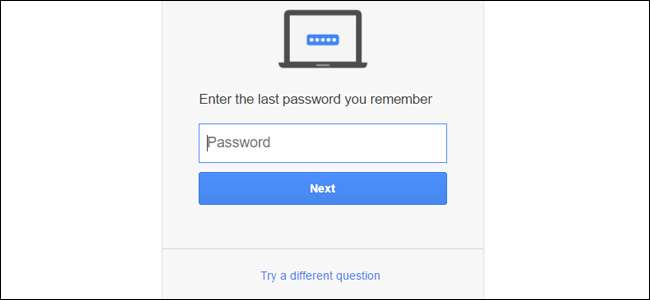
Η επόμενη επιλογή θα στείλει έναν κωδικό σε ένα email ανάκτησης, το οποίο μάλλον προϋποθέτει ότι εσείς έχω ένα δευτερεύον μήνυμα ηλεκτρονικού ταχυδρομείου ανάκτησης (το οποίο ρυθμίσατε πολύ πίσω όταν δημιουργήσατε τον λογαριασμό σας Gmail αρχικά). Χρησιμοποιώντας αυτήν την επιλογή θα σας στείλει έναν σύνδεσμο στον δευτερεύοντα λογαριασμό email σας (ο οποίος δεν χρειάζεται να είναι Gmail), με έναν 6ψήφιο κωδικό που θα σας επιτρέψει να δημιουργήσετε έναν νέο κωδικό πρόσβασης και να αποκτήσετε ξανά πρόσβαση στον λογαριασμό σας. Ελέγξτε την αλληλογραφία σας σε αυτόν τον δευτερεύοντα λογαριασμό για να δείτε τον κωδικό και, στη συνέχεια, εισαγάγετέ τον για να ξεκλειδώσετε μια νέα γεννήτρια κωδικών πρόσβασης. Οι νεότεροι λογαριασμοί ενδέχεται επίσης να έχουν μια επιλογή δημιουργίας αντιγράφων ασφαλείας αριθμού τηλεφώνου - δείτε παρακάτω.
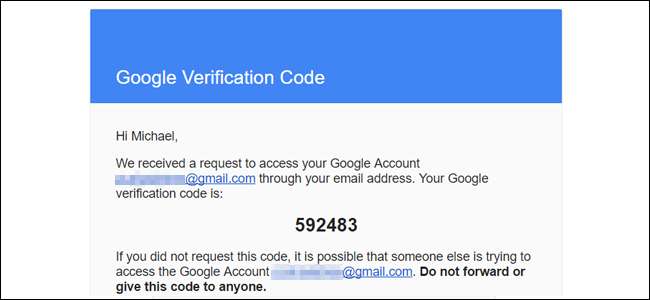
Εάν αυτό δεν λειτουργεί - όπως, ας πούμε, δεν έχετε πρόσβαση στον λογαριασμό που αρχικά ορίσατε ως εφεδρικό αντίγραφο - κάντε κλικ ξανά "δοκιμάστε μια διαφορετική ερώτηση". Τώρα μπαίνουμε σε παλαιότερες, λιγότερο ασφαλείς μεθόδους προστασίας λογαριασμού, όπως ερωτήσεις ασφαλείας όπως "ποιο είναι το πατρικό όνομα της μητέρας σας". Θα πρέπει να μπορείτε να απαντήσετε σε τουλάχιστον ένα από αυτά.
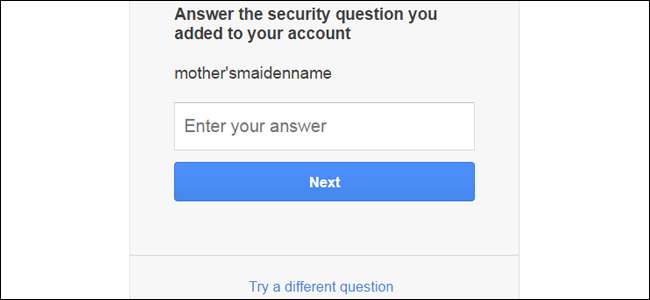
Σε αυτό το σημείο, δημιουργήστε έναν νέο κωδικό πρόσβασης και επιβεβαιώστε τον. Τώρα έχετε ξανά πρόσβαση στον λογαριασμό σας. Ακολουθεί ένα βασικό θέμα για τον τρόπο επιλογής νέου κωδικού πρόσβασης αυτό είναι ασφαλές και αξέχαστο.
Ασφαλισε τον λογαριασμο σου
ΣΧΕΤΙΖΟΜΑΙ ΜΕ: Πώς να ασφαλίσετε το Gmail και τον Λογαριασμό σας Google
Αφού ρυθμίσετε έναν νέο κωδικό πρόσβασης, η Google θα σας ζητήσει ελέγξτε τις ρυθμίσεις ασφαλείας που σχετίζονται με τον λογαριασμό σας στο Gmail (και ο μεγαλύτερος λογαριασμός σας Google γενικά). Συνιστούμε ανεπιφύλακτα να προσθέσετε έναν αριθμό τηλεφώνου και ένα τρέχον εφεδρικό μήνυμα ηλεκτρονικού ταχυδρομείου, εάν δεν έχετε ήδη συσχετιστεί με τον λογαριασμό σας. Θα επιτρέψουν την εύκολη ανάκτηση μέσω ενός 6ψήφιου ακροδέκτη που παραδίδεται μέσω email ή γραπτού μηνύματος.
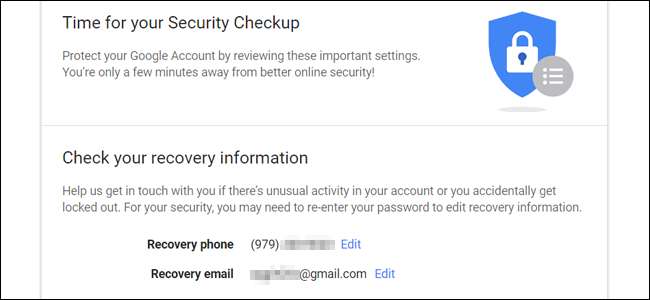
Αν και το Gmail υποστήριζε παλαιότερα ερωτήσεις ασφαλείας, δεν σας επιτρέπει πλέον να προσθέτετε νέες, μόνο να διαγράφετε πρόσβαση σε παλιές. Αυτό είναι ένα μέτρο που εφαρμόζεται επειδή ερωτήσεις ασφαλείας κάπως απορροφώντας την παροχή πραγματικής ασφάλειας . Το παλιό σας θα συνεχίσει να λειτουργεί όσο δεν το καταργείτε με μη αυτόματο τρόπο σε αυτήν τη σελίδα.
Μόλις μπείτε στον λογαριασμό σας στο Gmail, μεταβείτε στη σελίδα Ρυθμίσεις λογαριασμού Google κάνοντας κλικ στην εικόνα του προφίλ σας (είναι μόνο το πρώτο γράμμα του πρώτου σας ονόματος εάν δεν έχετε ορίσει ένα) στην επάνω δεξιά γωνία και, στη συνέχεια, "My Λογαριασμός."
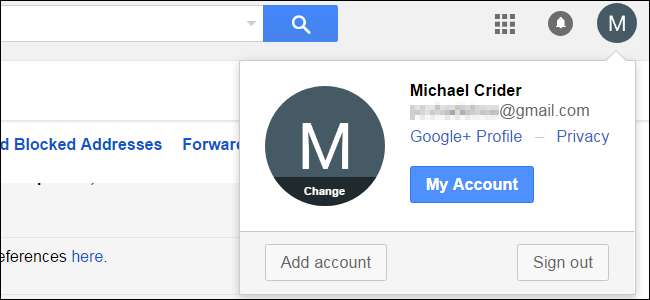
ΣΧΕΤΙΖΟΜΑΙ ΜΕ: Πώς να βλέπετε άλλες συσκευές συνδεδεμένες στον Λογαριασμό σας Google
Σε αυτήν τη σελίδα, κάντε κλικ στην επιλογή "Σύνδεση στο Google". Εδώ μπορείτε να ελέγξετε ξανά το email και τον αριθμό τηλεφώνου ανάκτησης και δείτε ποιες συσκευές έχουν πρόσβαση τελευταία φορά στον λογαριασμό σας και από ποιες τοποθεσίες. Εάν κάτι φαίνεται να είναι εντυπωσιακό με τον τελευταίο, κάποιος μπορεί να προσπαθεί να αποκτήσει πρόσβαση στον λογαριασμό σας για κακόβουλους σκοπούς.

Υπάρχουν άλλες επιλογές στη σελίδα σύνδεσης που μπορεί να θέλετε να εξερευνήσετε. Συνιστάται να ρυθμίσετε τον έλεγχο ταυτότητας δύο παραγόντων και εάν χρησιμοποιείτε αυτόν τον λογαριασμό Gmail στο smartphone σας, μπορείτε να λάβετε ένα μήνυμα ελέγχου ταυτότητας αντί να πληκτρολογήσετε μη αυτόματα έναν κωδικό πρόσβασης στον ιστό.
Πιστωτική εικόνα: Άντι Ράιτ / Flickr







